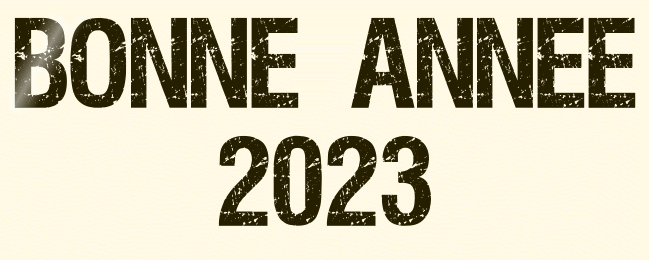 |

Deze tutorial is auteursrechtelijk beschermd door Le Monde de Bea, alle rechten voorbehouden.
Elke verspreiding, zonder voorafgaande schriftelijke toestemming is geheel verboden.
Elke gelijkenis met een andere tutorial is puur toeval.
Deze les is geschreven in PaintShop Pro 2019 op 27-12-2022.
Ik heb de persoonlijke toestemming van Beatrice om haar lessen te vertalen uit het Frans.
Wil je deze vertaling linken, dan moet je Beatrice daarvoor persoonlijk toestemming om vragen !!!
Ik ben alleen maar de vertaler, de auteursrechten liggen volledig bij Beatrice.
Merci beaucoup Beatrice que je pouvez traduire vos tutorièls en Néerlandais
Claudia.
Materialen :
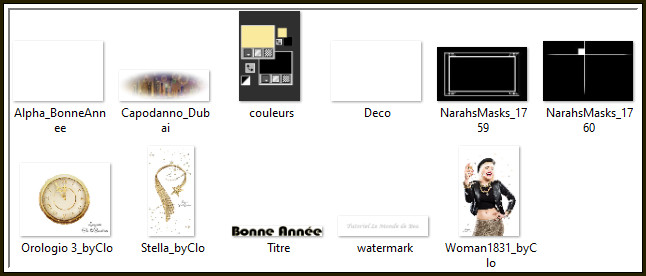
De Maskers "NarahsMasks_1759" en "NarahsMasks_1760" worden geopend in PSP.
Filters :
MuRa's Seamless - Emboss at Alpha.
Filters Unlimited 2.0.
BKg Designer sf10 II - PatchRing 01 ***
Simple - Pizza Slice Mirror.
Carolaine and Sensibility - CS-LDots.
AP [Lines] - Lines - SilverLining.
MuRa's Meister - Perspective Tiling.
Flaming Pear - Flexify 2.
Graphics Plus - Cross Shadow.
***Importeer het filters BKg in het filter "Filters Unlimited 2.0"***
Kleurenpallet :
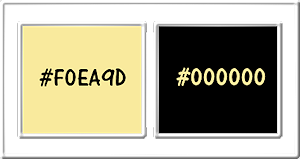
1ste kleur = #F0EA9D
2de kleur = #000000
Wanneer je met eigen kleuren werkt speel dan met de mengmodus en/of dekking naar eigen inzicht.
Klik op onderstaande banner om naar de originele les te gaan :
![]()
1.
Ga naar het Kleurenpallet en zet de Voorgrondkleur op de 1ste kleur en de Achtergrondkleur op de 2de kleur.
Open uit de materialen het bestand "Alpha_BonneAnnee".
Dit is geen leeg bestand. De selecties zitten in het alfakanaal.
Venster - Dupliceren (of gebruik de sneltoetsen SHIFT + D).
Sluit het originele bestand, we werken verder op het duplicaat.
![]()
2.
Vul het bestand met de 1ste kleur.
Open uit de materialen de tube "Woman1831_byClo".
Verwijder het watermerk.
Bewerken - Kopiëren.
Zet de tube opzij voor later gebruik.
Ga terug naar je werkje.
Lagen - Nieuwe rasterlaag.
Selecties - Alles selecteren.
Bewerken - Plakken als nieuwe laag.
Effecten - Afbeeldingseffecten - Naadloze herhaling :

Aanpassen - Vervagen - Radiaal vervagen :
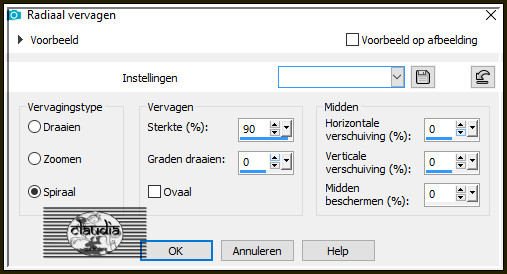
Lagen - Samenvoegen - Zichtbare lagen samenvoegen.
Effecten - Randeffecten - Sterker accentueren.
![]()
3.
Lagen - Nieuwe rasterlaag.
Ga naar het Kleurenpallet en klik met de muis in de Voorgrondkleur en daarna op het tabblad "Verloop".
Maak een Verloop met deze instellingen :
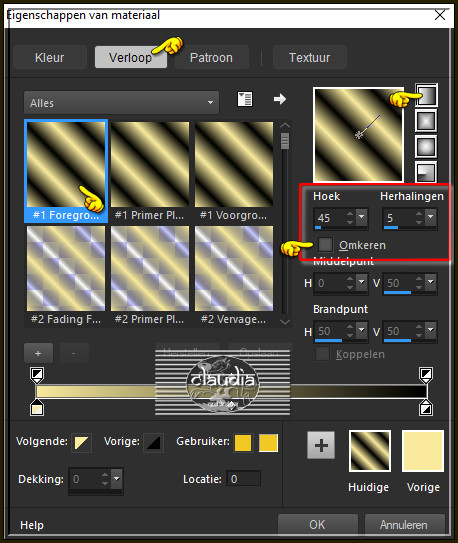
Ga terug naar je werkje en vul de laag met dit Verloop.
![]()
4.
Open uit de materialen het Masker "NarahsMasks_1759" en minimaliseer het.
Ga terug naar je werkje.
Lagen - Nieuwe maskerlaag - Uit afbeelding :
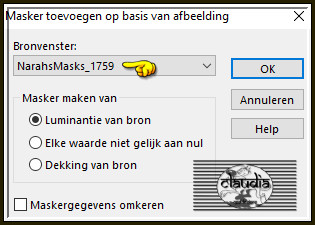
Lagen - Samenvoegen - Groep samenvoegen.
Effecten - Insteekfilters - MuRa's Seamless - Emboss at Alpha :
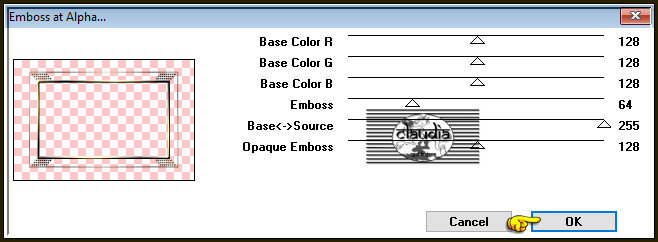
![]()
5.
Open uit de materialen de misted tube "Capodanno_Dubai".
Bewerken - Kopiëren.
Ga terug naar je werkje.
Selecties - Selectie laden/opslaan - Selectie laden uit alfakanaal : Sélection #1
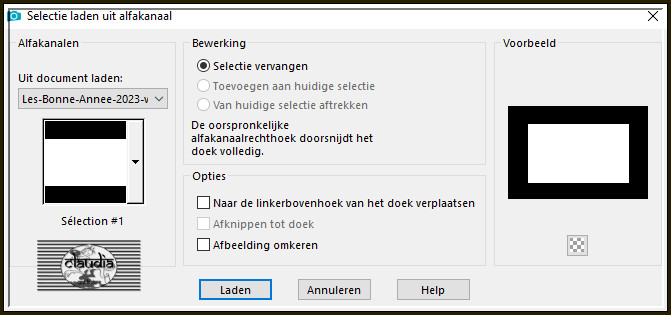
Bewerken - Plakken als nieuwe laag (de misted tube zit in het geheugen).
Afbeelding - Formaat wijzigen : 50%, formaat van alle lagen wijzigen niet aangevinkt.
Aanpassen - Scherpte - Verscherpen.
Plaats de tube mooi in de selectie zoals jij dit wilt :

Selecties - Omkeren.
Druk 1 x op de Delete toets op het toetsenbord.
Selecties - Niets selecteren.
![]()
6.
Lagen - Schikken - Omlaag.
Activeer terug de bovenste laag in het Lagenpallet (= Groep - Raster 1).
Effecten - 3D-Effecten - Slagschaduw :
Verticaal = 0
Horizontaal = 0
Dekking = 75
Vervaging = 25
Kleur = Zwart (#000000)
Lagen - Samenvoegen - Omlaag samenvoegen.
Afbeelding - Formaat wijzigen : 90%, formaat van alle lagen wijzigen niet aangevinkt.
Aanpassen - Scherpte - Verscherpen.
![]()
7.
Activeer de onderste laag in het Lagenpallet (= Samengevoegd).
Effecten - Insteekfilters - <I.C.NET Software> - Filters Unlimited 2.0 - &<BKg Designer sf10 II> - PatchRing 01 :
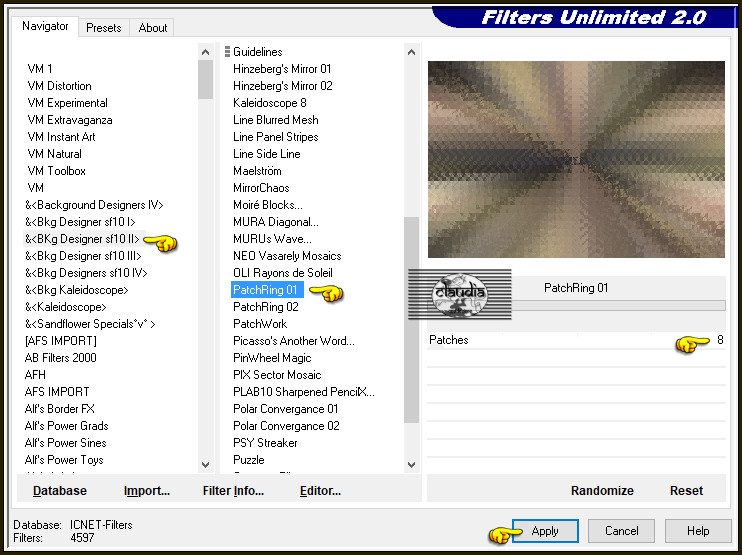
Aanpassen - Scherpte - Verscherpen.
Effecten - Insteekfilters - Simple - Pizza Slice Mirror.
Effecten - Reflectie-effecten - Roterende spiegel :
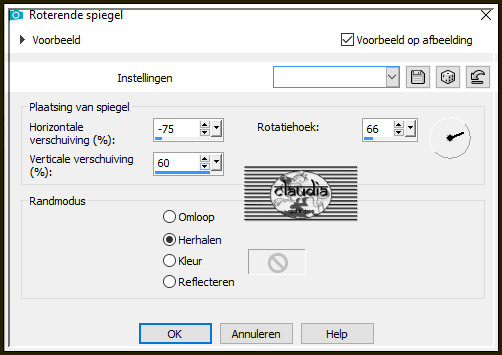
![]()
8.
Selecties - Selectie laden/opslaan - Selectie laden uit alfakanaal : Sélection #2
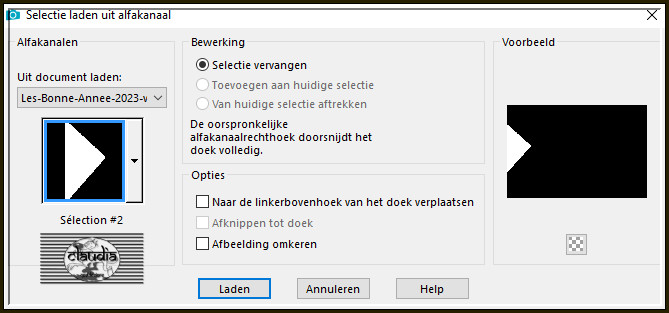
Selecties - Laag maken van selectie.
Effecten - Insteekfilters - Carolaine and Sensibility - CS-LDots :
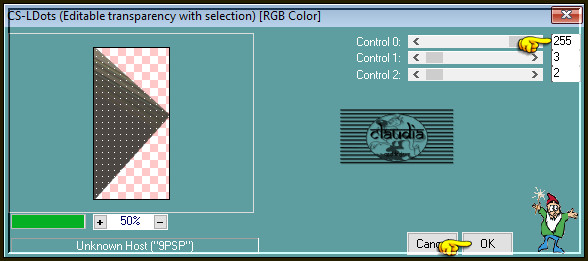
Selecties - Niets selecteren.
![]()
9.
Lagen - Dupliceren.
Afbeelding - Spiegelen - Horizontaal spiegelen.
Effecten - 3D-Effecten - Slagschaduw :
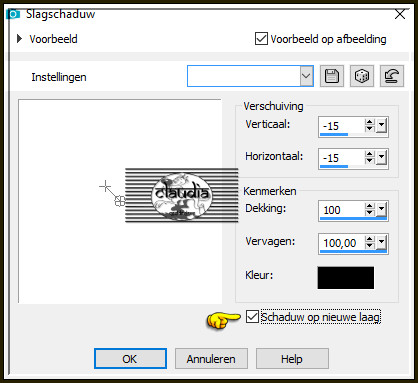
De Slagschaduwlaag is nu de actieve laag (= Kopie van Tot laag gemaakte selectie Schaduw 1).
Effecten - Insteekfilters - AP [Lines] - Lines - SilverLining :
![Effecten - Insteekfilters - AP [Lines] - Lines - SilverLining](../../images/Vertaalde_Lessen/Le-Monde-de-Bea/Bonne-Annee-2023/Plaatje13.jpg)
![]()
10.
Activeer de laag er net onder in het Lagenpallet (= Tot laag gemaakte selectie).
Effecten - 3D-Effecten - Slagschaduw :
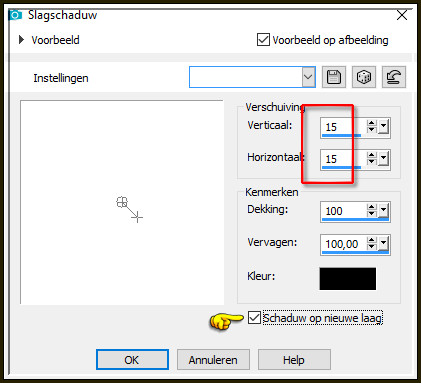
De Schaduwlaag is nu de actieve laag (= Tot laag gemaakte schaduw selectie Schaduw 1).
Effecten - Insteekfilters - AP [Lines] - Lines - SilverLining : de instellingen staan goed.
![]()
11.
Activeer nu de onderste laag in het Lagenpallet (= Samengevoegd).
Selecties - Selectie laden/opslaan - Selectie laden uit alfakanaal : Sélection #3
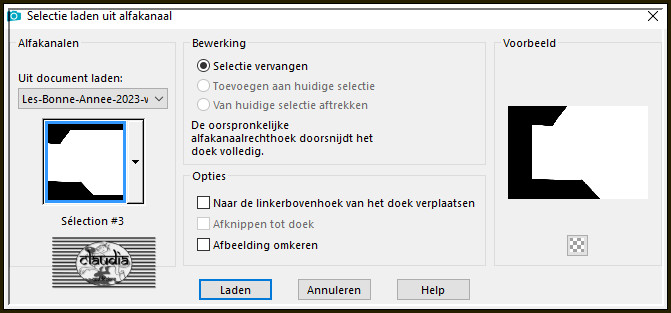
Effecten - 3D-Effecten - Slagschaduw :
Verticaal = 0
Horizontaal = 0
Dekking = 75
Vervaging = 25
Kleur = Zwart (#000000)
Schaduw op nieuwe laag niet aangevinkt !!!
Selecties - Niets selecteren.
![]()
12.
Activeer de bovenste laag in het Lagenpallet (= Raster 1).
Open uit de materialen het element "Stella_byClo".
Verwijder het watermerk.
*****
Activeer het Gereedschap "Kleurwisselaar" met de standaard instellingen :
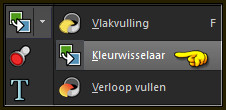

Ga terug naar het element "Stella_byClo" en klik met de linkermuisknop op het element.
Let op : Je psp-versie houdt mogelijk geen rekening met het Verloop maar met de gewone voorgrondkleur.
Dit heb je dan na het gebruik van het element :


Mocht je dit gereedschap niet hebben of je vindt het mooier zonder het gebruik, dan laat je het element zo.
*****
Bewerken - Kopiëren.
Ga terug naar je werkje.
Bewerken - Plakken als nieuwe laag.
Afbeelding - Formaat wijzigen : 35%, formaat van alle lagen wijzigen niet aangevinkt.
Aanpassen - Scherpte - Verscherpen.
Druk op de K toets op het toetsenbord om het raster te activeren en voer deze getallen in :
Positie X = 390,00 / Positie Y = 10,00

Druk op de M toets om het raster te deactiveren.
Of plaats het element bovenaan zoals op het voorbeeld :
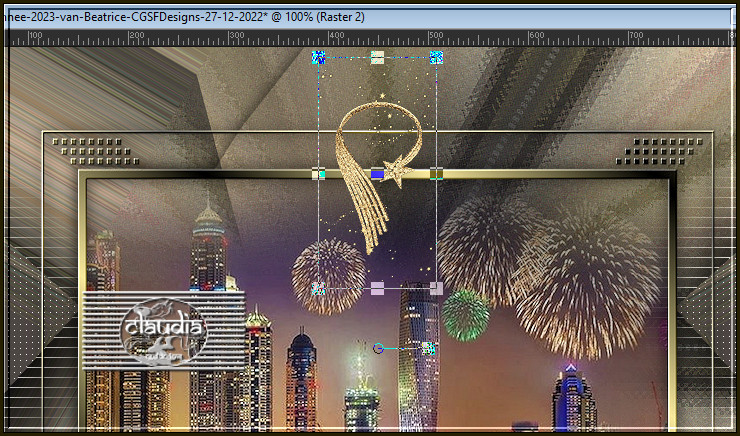
Effecten - 3D-Effecten - Slagschaduw : de instellingen staan goed.
Aanpassen - Scherpte - Verscherpen.
![]()
13.
Bewerken - Kopiëren Speciaal - Samengevoegd kopiëren.
Bewerken - Plakken als nieuwe laag.
Effecten - Insteekfilters - MuRa's Meister - Perspective Tiling : Crop BG Color = 2de kleur
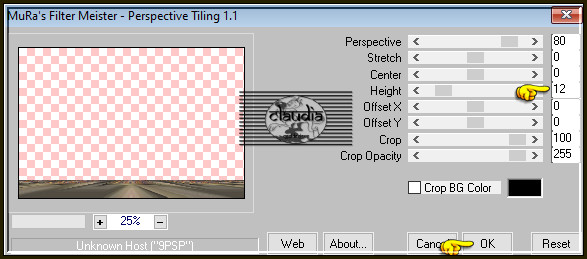
Effecten - 3D-Effecten - Slagschaduw : de instellingen staan goed.
![]()
14.
Ga naar het Kleurenpallet en klik met de muis in het Verloop en pas deze instelling aan :
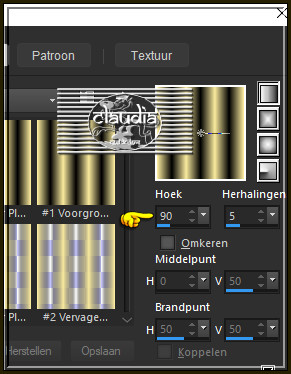
Ga terug naar je werkje.
Lagen - Nieuwe rasterlaag.
Vul deze laag met het nieuwe Verloop.
Open uit de materialen het Masker "NarahsMasks_1760" en minimaliseer het.
Ga terug naar je werkje.
Lagen - Nieuwe maskerlaag - Uit afbeelding :
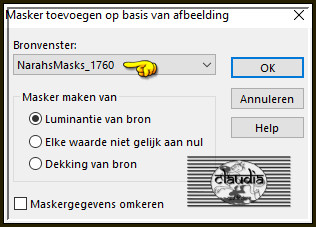
Lagen - 2 x Dupliceren.
Je hebt nu dit :
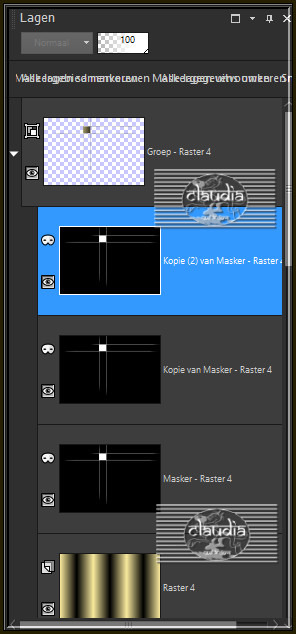
Je hebt nu 3 lagen met het Masker.
Lagen - Samenvoegen - Groep samenvoegen.
![]()
15.
Effecten - Afbeeldingseffecten - Verschuiving :
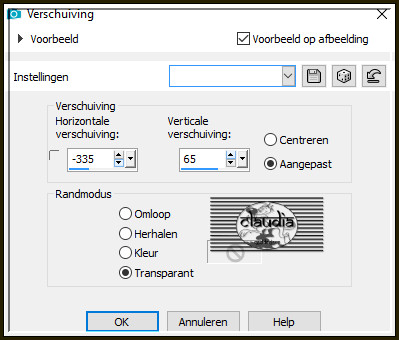
Lagen - Dupliceren.
Afbeelding - Spiegelen - Horizontaal spiegelen.
Afbeelding - Spiegelen - Verticaal spiegelen (= Omdraaien).
Lagen - Samenvoegen - Omlaag samenvoegen.
Effecten - Insteekfilters - Flaming Pear - Flexify 2 :
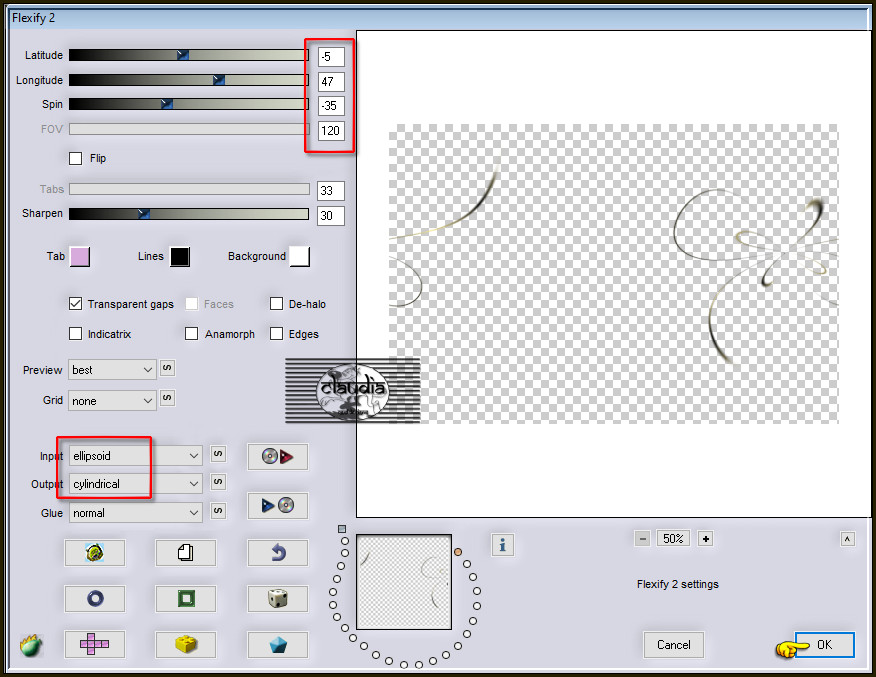
![]()
16.
Lagen - Dupliceren.
Afbeelding - Spiegelen - Horizontaal spiegelen.
Lagen - Samenvoegen - Omlaag samenvoegen.
Effecten - Randeffecten - Sterker Accentueren.
Effecten - 3D-Effecten - Slagschaduw : de instellingen staan goed.
![]()
17.
De bovenste laag is de actieve laag (= Groep - Raster 4).
Open uit de materialen het element "Deco".
Bewerken - Kopiëren.
Zet het element opzij voor later gebruik.
Ga terug naar je werkje.
Bewerken - Plakken als nieuwe laag.
![]()
18.
Afbeelding - Randen toevoegen : Symmetrisch aangevinkt
2 px met de 1ste kleur
2 px met de 2de kleur
2 px met de 1ste kleur
Selecties - Alles selecteren.
Afbeelding - Randen toevoegen : 10 px. met een kleur naar keuze, Symmetrisch aangevinkt.
Selecties - Omkeren.
Vul de selectie met het Verloop (instellingen van punt 3).
Aanpassen - Vervagen - Gaussiaanse vervaging : Bereik = 10.
Effecten - Insteekfilters - Graphics Plus - Cross Shadow :
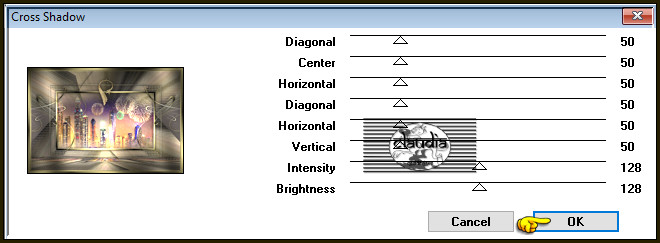
Selecties - Niets selecteren.
![]()
19.
Afbeelding - Randen toevoegen : Symmetrisch aangevinkt
2 px met de 2de kleur
5 px met de 1ste kleur
2 px met de 2de kleur
Selecties - Alles selecteren.
Afbeelding - Randen toevoegen : 25 px. met een kleur naar keuze, Symmetrisch aangevinkt.
Selecties - Omkeren.
Vul de selectie met het Verloop.
Activeer het opzij gezette element "Deco".
Bewerken - Kopiëren.
Ga terug naar je werkje.
Bewerken - Plakken in selectie.
Effecten - Randeffecten - Sterker Accentueren.
Selecties - Omkeren.
Effecten - 3D-Effecten - Slagschaduw : de instellingen staan goed.
Selecties - Niets selecteren.
![]()
20.
Open uit de materialen de tube "Orologio 3_byClo".
Verwijder het watermerk.
Activeer opnieuw het gereedschap "Kleurwisselaar" met dezelfde instellingen als eerder en
klik op de rand van het horloge, of laat de tube zo.
Bewerken - Kopiëren.
Ga terug naar je werkje.
Bewerken - Plakken als nieuwe laag.
Afbeelding - Formaat wijzigen : 75%, formaat van alle lagen wijzigen niet aangevinkt.
Aanpassen - Scherpte - Verscherpen.
Druk op de K toets op het toetsenbord om het raster te activeren en voer deze getallen in :
Positie X = 762,00 / Positie Y = 235,00
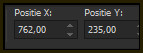
Druk op de M toets om het raster te deactiveren.
Of plaats het horloge zoals op het voorbeeld :
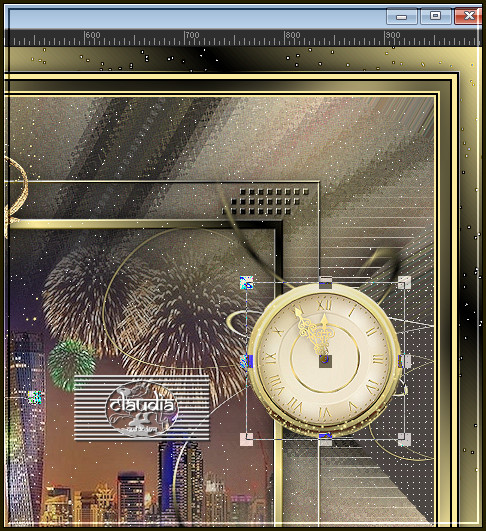
Aanpassen - Scherpte - Nog scherper.
Effecten - 3D-Effecten - Slagschaduw : de instellingen staan goed.
![]()
21.
Activeer de opzij gezette tube "Woman1831_byClo".
Bewerken - Kopiëren.
Ga terug naar je werkje.
Bewerken - Plakken als nieuwe laag.
Afbeelding - Formaat wijzigen : 75%, formaat van alle lagen wijzigen niet aangevinkt.
Plaats de tube onderaan en iets naar links :

Effecten - 3D-Effecten - Slagschaduw : de instellingen staan goed.
Aanpassen - Scherpte - Nog scherper (dit hangt van jouw gekozen tube af).
![]()
22.
Open uit de materialen het WordArt "Titre" of maak zelf een tekst dat bij jouw werkje past.
Bewerken - Kopiëren.
Ga terug naar je werkje.
Bewerken - Plakken als nieuwe laag.
Selecties - Alles selecteren.
Selecties - Zwevend.
Selecties - Niet-zwevend.
Selecties - Wijzigen - Inkrimpen : Aantal pixels = 3.
Vul de selectie met het Verloop (punt 3).
Selecties - Niets selecteren.
Aanpassen - Scherpte - Nog scherper.
Plaats de tekst rechts onderaan :

Effecten - 3D-Effecten - Slagschaduw : de instellingen staan goed.
![]()
23.
Open uit de materialen het watermerk van Beatrice "watermark".
Bewerken - Kopiëren.
Ga terug naar je werkje.
Bewerken - Plakken als nieuwe laag.
Plaats het watermerk naar eigen inzicht.
Lagen - Nieuwe rasterlaag.
Plaats hierop jouw watermerk.
![]()
24.
Afbeelding - Randen toevoegen : 1 px met de 1ste kleur, Symmetrisch aangevinkt.
Afbeelding - Formaat wijzigen : 950 px, breedte, formaat van alle lagen wijzigen aangevinkt.
Aanpassen - Scherpte - Onscherp masker :
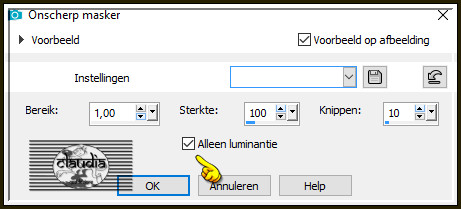
Sla je werkje op als JPEG-formaat en daarmee ben je aan het einde gekomen van deze mooie les van Beatrice.
© Claudia - December 2022.





